リソースグループでは、さまざまなリソースを論理的にグルーピングすることができます。リソースグループは、アプリケーションやサービスを実行するために必要なすべてのリソースのための論理コンテナです。
たとえば、仮想マシン、データベース、およびストレージアカウントを必要とするアプリケーションがある場合、これらのリソースを個別に管理する代わりに、リソースグループに入れてまとめて管理することができます。
Azureサービスの課金および管理境界であるAzureサブスクリプションの中に、リソースを保持するためのリソースグループを作成します。
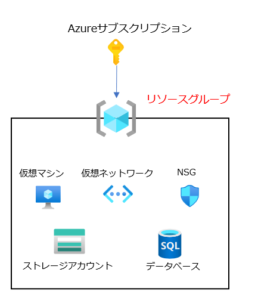
これにより、リソースの管理が容易になり、すべてを一箇所で把握することができます。例えば、アプリケーションに関連するものをすべて削除したい場合、リソースグループを削除するだけで、すべてのリソースが一度に削除されます。
さらに、リソースグループ全体にポリシーやコントロールを適用することもできるので、すべてのリソースを一貫して設定・管理することが容易になります。また、課金明細にもリソースグループが記載されます。
この記事ではリソースグループの作成、削除の手順を確認します。
リソースグループの作成
Azureポータルにサインインし、左側メニューの「リソースグループ」をクリックします。
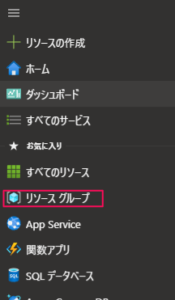
新しいリソースグループを作成します。「作成」ボタンをクリックします。
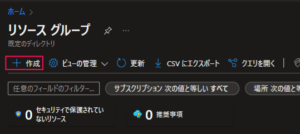
基本のタブで、以下の情報を設定します。
- サブスクリプション:使用するAzureサブスクリプションを選択します。
- 名前:リソースグループの名前。今回は、RG-VMとします。
- リージョン:リソースグループ内のリソースを格納するリージョンを選択。今回は、(Asia Pacific)Japan East とします。
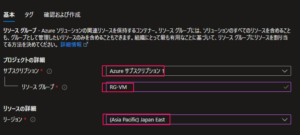
タグを付けることで、リソースグループを分類し、整理・管理しやすくなります。下記の例では、名前にDepartment、値にSalesと設定しています。設定は任意です。
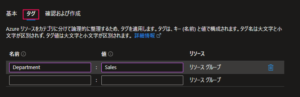
「次:確認、および作成」 をクリックします。

検証に成功しました の表示を確認し、作成をクリックします。
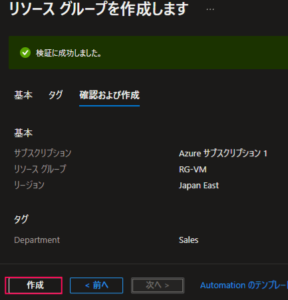
下記のような画面が表示されます。
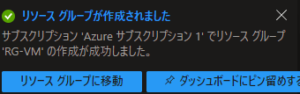
リソースグループの一覧からも、正常に作成されたことを確認できます。
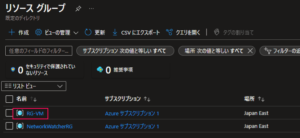
リソースグループが作成されたら、リソースを追加することができます。例えば、仮想マシンなどを作成する際に、格納するリソースグループとして、上で追加したリソースグループを選択することができます。
仮想マシンの作成手順は、下記を参考にしてください。

【Azure】仮想マシンの種類と作成手順(Windows Server)
Azure仮想マシン(VM)は、WindowsおよびLinuxベースのサーバをクラウド上で実行するための拡張性と柔軟性に優れています。Azure VMを使用すると、迅速かつ簡単にオペレーティングシステムの新しいインスタンスを作成し、使用し始...
リソースグループの削除
リソース グループを削除します。削除したいリソースグループ(今回は、RG-VM)をクリックします。
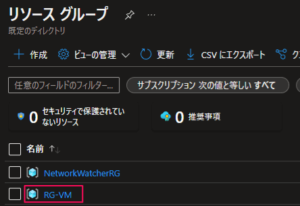
リソース グループの削除をクリックします。

確認画面が表示されます。リソースグループ名(今回は、RG-VM)を入力し、削除をクリックします。
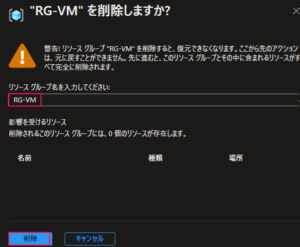
削除が開始されます。

リソースグループを削除すると、そのリソースグループに関連付けられているすべてのリソースが削除されることに注意してください。
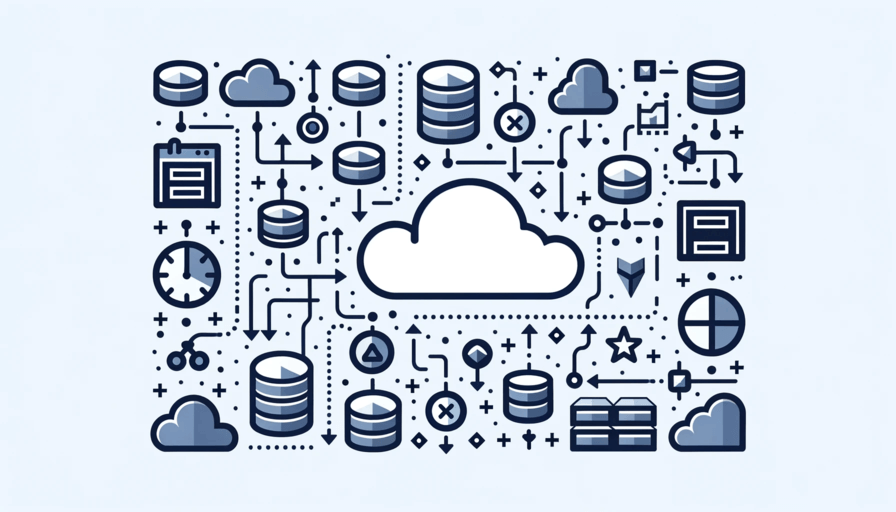
コメント